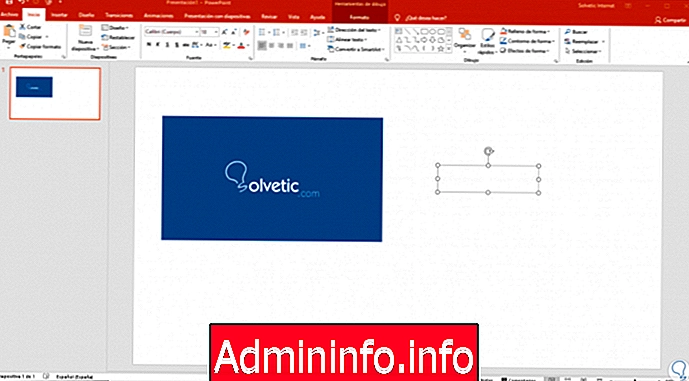
PowerPoint является частью пакета Office и является одним из наиболее часто используемых приложений на сегодняшний день, поскольку он интегрирован с многочисленными инструментами, разработанными для облегчения работы и редактирования каждого из объектов, которые будут на последнем слайде.
Изображения являются одним из элементов, которые играют фундаментальную роль в любой презентации, которую мы делаем в PowerPoint, так что инструменты, связанные с элементами этого типа, различны. Но есть одна особенность, которая поможет нам управлять или редактировать изображения гораздо более особым образом, и это функция группы.
Эта функция была интегрирована в PowerPoint 2016 и 2019 для того, чтобы позволить интеграцию изображения с любым другим объектом, это может быть текст, аудио или само изображение, при выполнении этого процесса оба объекта будут связаны друг с другом, что облегчает его издание или место на слайде.
Solvetic подробно объяснит, как мы можем сгруппировать изображения и текст в PowerPoint, и этот процесс в равной степени применим к изданиям 2016 и 2019 годов.
Как создавать групповые изображения и текст в PowerPoint 2019 и PowerPoint 2016
Шаг 1
Для этого процесса мы открываем новый пустой слайд и сначала вставляем желаемое изображение, затем заходим в меню «Вставка» и в поле «Текст» выбираем опцию «Текстовое поле», с помощью мыши мы определяем длину текстовое поле для использования:
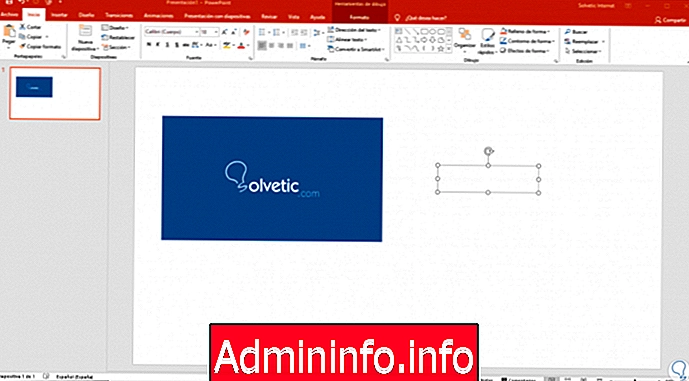
Шаг 2
Мы продолжаем вводить нужный текст там, а затем с помощью клавиши Ctrl нажимаем на изображение и текстовое поле, чтобы выбрать оба:
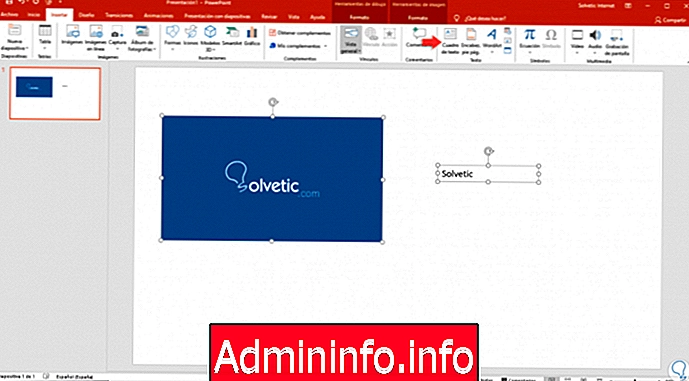
Шаг 3
После выбора мы перейдем в меню «Пуск» и там, в группе «Рисование», нажмите на опцию «Организовать» и в отображаемых опциях выберите «Группа»:
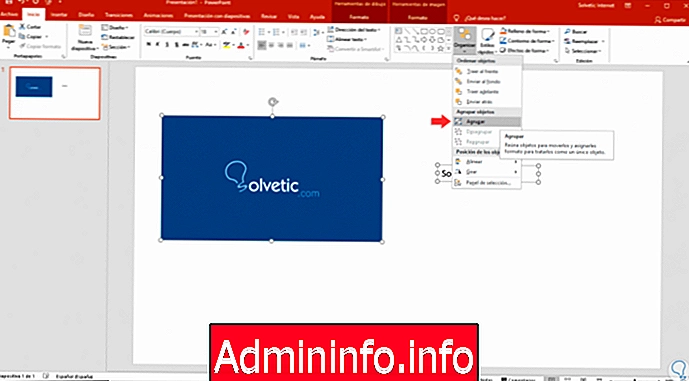
Шаг 4
Нажав там, мы видим, что оба объекта теперь один. Мы должны рассмотреть, в какую позицию мы должны поместить текст так, чтобы во время группировки он находился в наилучшей форме на изображении.
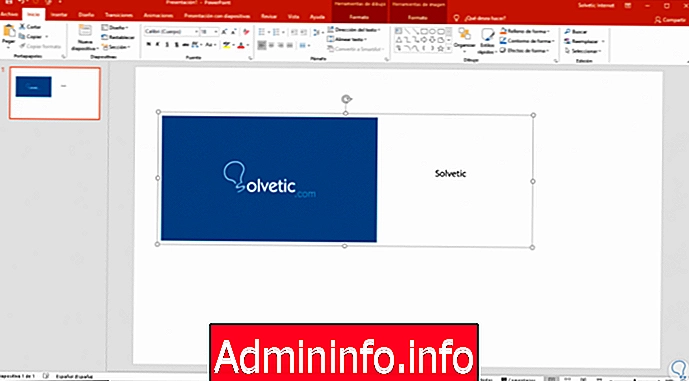
С помощью функции «Группировать» в PowerPoint очень просто объединить текст и изображения, чтобы улучшить управление ими.
СТАТЬИ